Windows 10 se met automatiquement à jour avec les dernières mises à jour dès qu'elles sont mises à disposition par Microsoft. Si de nouvelles mises à jour de Windows 10 sont disponibles, Windows Update installera automatiquement une mise à jour dans le délai prédéfini défini par l'utilisateur.
Windows 10 télécharge et installe automatiquement les mises à jour les plus critiques, certaines mises à jour facultatives nécessitent une confirmation pour être installées et d'autres mises à jour Windows nécessitent que vous acceptiez d'abord les conditions d'utilisation.
Il est possible de désactiver complètement les mises à jour automatiques dans Windows 10. Si vous désactivez les mises à jour automatiques pour Windows 10, cela sera défini pour tous les utilisateurs Windows. Tu as droits d'administrateur nécessaire de modifier les paramètres concernant la désactivation des mises à jour automatiques pour Windows 10.
Dans cet article, je vais vous expliquer comment désactiver les mises à jour automatiques dans Windows 10. La recherche et l'installation manuelles des mises à jour Windows restent possibles.
Désactivez les mises à jour automatiques de Windows dans Windows 10
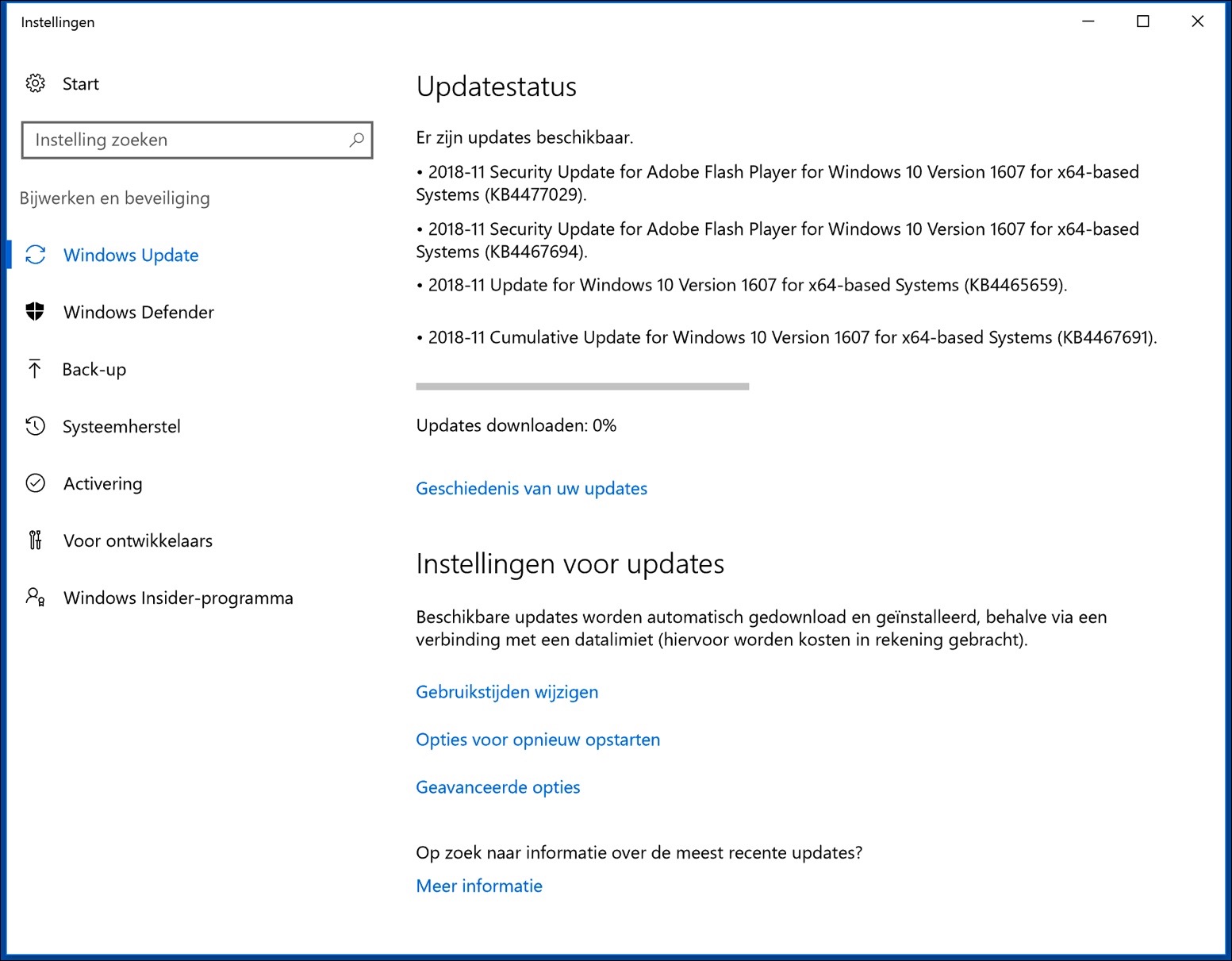
Désactivez Windows Update via l'éditeur de stratégie de groupe
L'éditeur de stratégie de groupe local (gpedit.msc) est un composant logiciel enfichable Microsoft Management Console (MMC) qui fournit une interface utilisateur unique qui contrôle tous les paramètres de configuration de l'ordinateur et de configuration utilisateur. politique de groupe local les objets peuvent être gérés.
Important: L'éditeur de stratégie de groupe n'est pas disponible par défaut dans l'édition Windows 10 Home.
Cependant, dans le prochain article – Éditeur de stratégie de groupe pour Windows 10, Windows 8 ou Windows 7 édition familiale – J'ai décrit comment installer gpedit.msc sous Windows 10, Windows 8 ou Windows 7 Édition Familiale ou Starter.
L'éditeur de stratégie de groupe local vous permet de désactiver les mises à jour automatiques de Windows dans Windows 10.
Cliquez avec le bouton droit sur le bouton Démarrer dans le coin gauche de Windows 10. Dans le menu Démarrer, sélectionnez Exécuter.
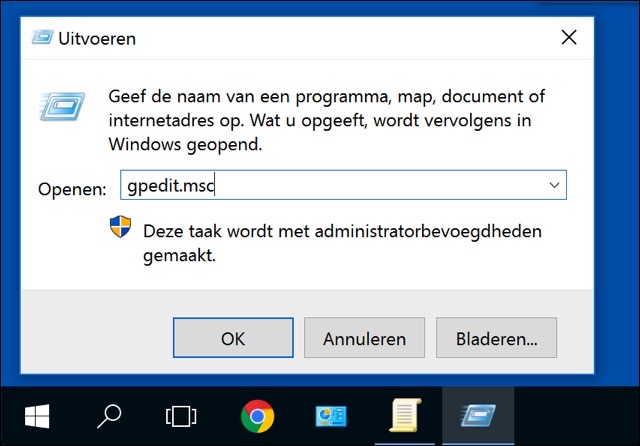
Dans la fenêtre Exécuter, tapez : gpedit.msc
L'éditeur de stratégie de groupe local va maintenant s'ouvrir. Ouvrez les éléments de menu suivants dans le menu de gauche dans l'éditeur de stratégie de groupe.
La configuration d'un ordinateur - Modèles d'administration - Composants Windows
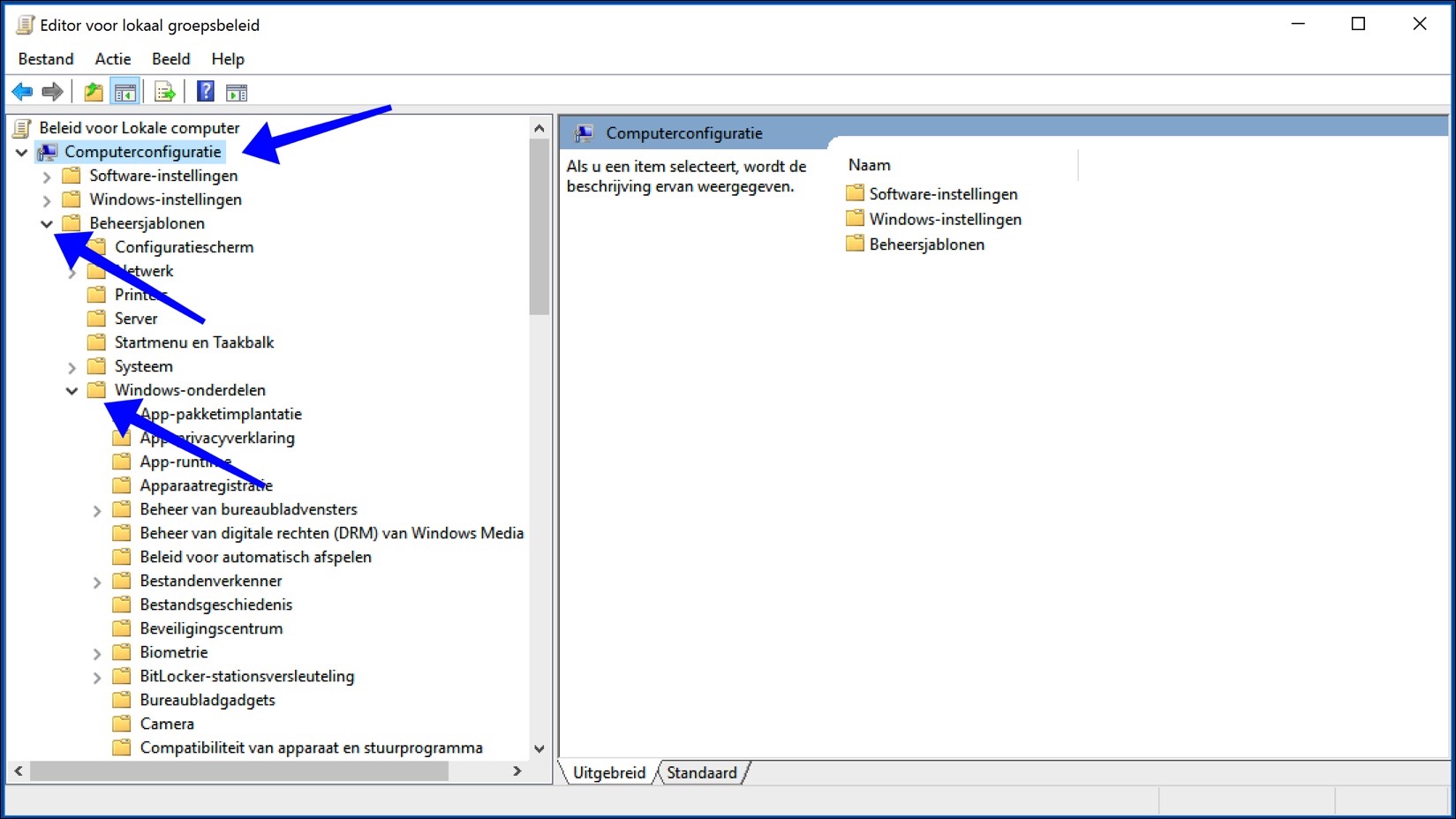
Cliquez sur daarna op Windows Update. Dans le menu de droite appelé Paramètres, sélectionnez Configurer les mises à jour automatiques. Pour modifier les paramètres Configurer les mises à jour automatiques, double-cliquez sur Configurer les mises à jour automatiques.
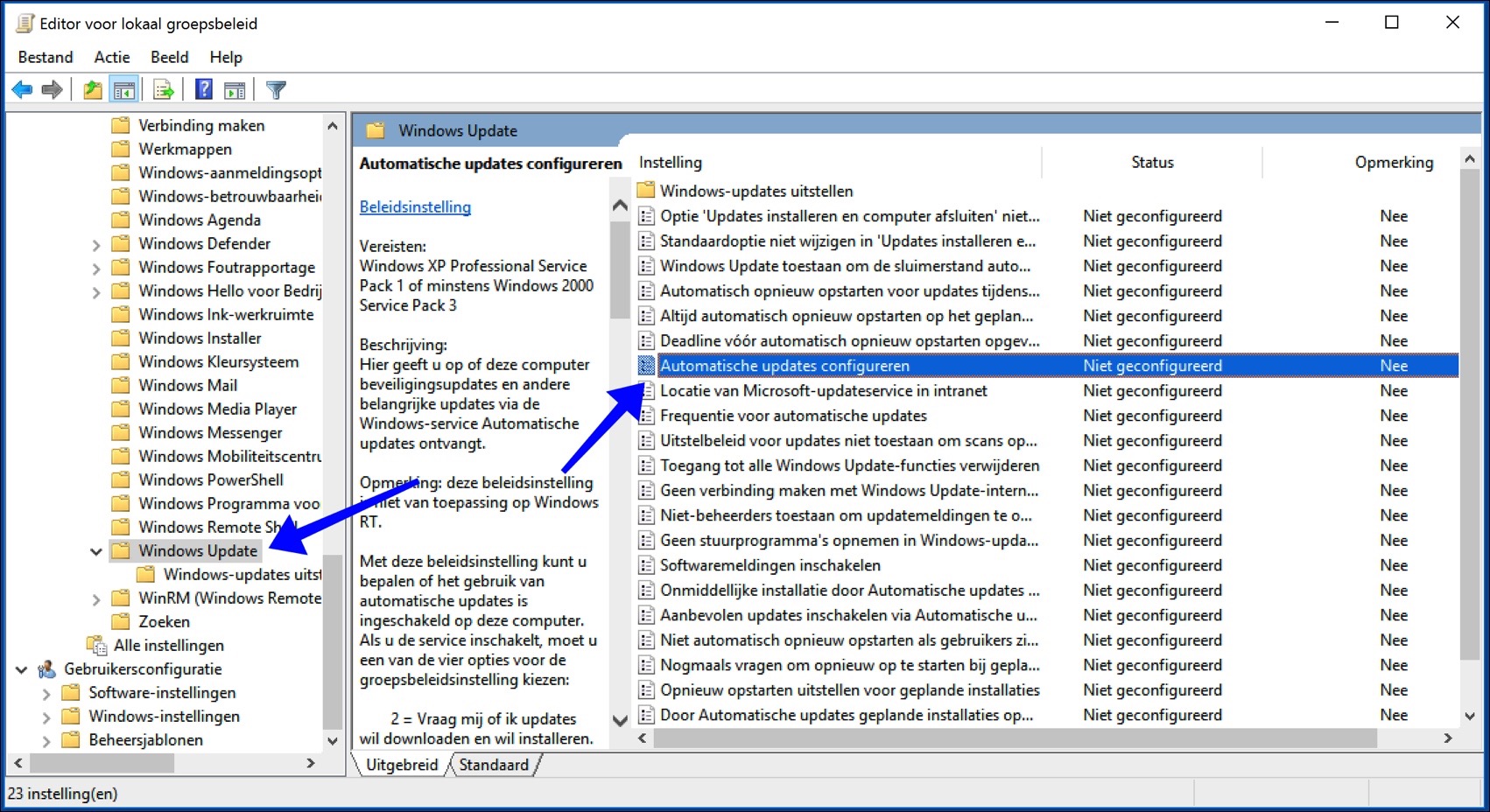
Un écran Configurer les mises à jour automatiques apparaîtra maintenant. Sélectionnez le paramètre Éteindre et confirmez avec Appliquer en OK.
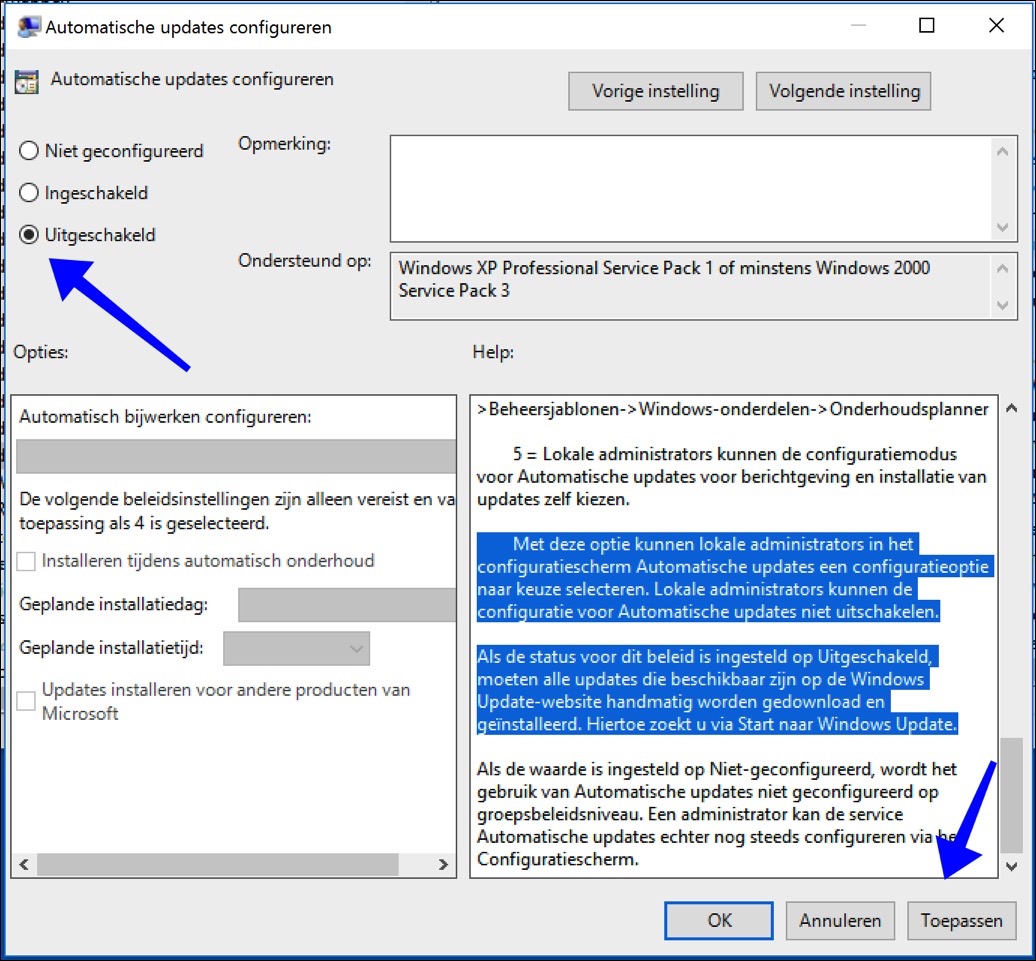
Remarque de Microsoft :
Cette option permet aux administrateurs locaux de sélectionner une option de configuration de leur choix dans le panneau de configuration des mises à jour automatiques. Les administrateurs locaux ne peuvent pas désactiver la configuration des mises à jour automatiques. Si l'état de cette stratégie est défini sur Désactivé, toutes les mises à jour disponibles sur le site Web Windows Update doivent être téléchargées et installées manuellement. Recherchez la mise à jour Windows via Démarrer.
Redémarrez maintenant votre ordinateur pour appliquer les paramètres aux prochaines mises à jour automatiques de Windows 10.

Cher Stéphane,
En tant que passionné d'informatique, je pense que votre site Web est génial.
Beaucoup de conseils utiles et très pédagogiques.
Mon passe-temps est devenu incontrôlable après des décennies.
Je répare également régulièrement les ordinateurs de collègues et amis qui rencontrent toutes sortes de problèmes Windows.
Aujourd'hui, j'ai suivi vos conseils dans votre article sur la désactivation des mises à jour dans la version familiale de Windows 10.
J'ai réussi à le faire, alors ce sont votre fichier batch.
Lorsque j'exécute maintenant la commande : "gpedit", je peux "désactiver" les mises à jour sans aucun problème.
J'ai ensuite fermé le programme et l'ai rouvert un peu plus tard.
Se pourrait-il que dans la liste à droite de la fenêtre le dossier : « Windows update » soit masqué ou supprimé ?
J'aimerais savoir comment remettre la fonctionnalité "désactivée" sur "activée" si nécessaire.
Pour le moment, je n'en ai pas besoin car la dernière mise à jour... Je pensais que 1809 ou quelque chose comme ça me causait beaucoup de problèmes avec la carte graphique de mon ordinateur portable Packard Bell légèrement plus ancien.
Chaque fois que je supprimais cette mise à jour, j'avais à nouveau un affichage correct sur mon écran.
Mais dès le retour de la mise à jour de 1890 (supprimée via le mode sans échec), mon écran était divisé en pas moins de 6 à 8 petits bureaux et équipé de lignes verticales de différentes couleurs et parfois de blocs.
Pour te rendre fou.
Au début, je pensais que mon écran était cassé, mais comme mon écran fonctionne normalement après la suppression de la mise à jour 1809, cela ne pouvait pas être la faute de mon écran lui-même.
Mais quand sortira la prochaine grande mise à jour le 19…… ? J'aimerais donc réactiver la fonction, avec tous les risques associés, bien sûr.
J'espère que mon problème sera alors résolu.
Voilà ....Stefan ...c'est mon histoire sur les mises à jour Windows.
Je tiens également à vous remercier beaucoup d'avoir mis à disposition ces conseils et faits très intéressants sur Windows, etc.
Cordialement. Goossens Erwin de Maldegem
Quelle belle réaction, sympa ! Content de lire que mes articles vous sont utiles, cordialement, Stefan